
יצירת בקשה לחתימת מפתח ואישור (CSR)
אישורים שמופקים במכשיר זה אינם כוללים חתימת CA, וזה עלול לגרום לשגיאות תקשורת עם עמיתי תקשורת. כדי לבקש אישור עם חתימת CA, נדרשים נתוני בקשה לחתימת אישור (CSR). משתמש שמתחבר עם הרשאות מנהל יכול להנפיק CSR.
יצירת מפתח ו-CSR
ניתן להנפיק מפתח ו-CSR במכשיר. ניתן להציג את נתוני ה-CSR על המסך ולייצא אותם כקובץ.
1
הפעל את Remote UI (ממשק משתמש מרוחק). הפעלת ממשק המשתמש המרוחק
2
לחץ על [Settings/Registration] בדף הפורטל. מסך ממשק המשתמש המרוחק
3
לחץ על [Device Management]  [Key and Certificate Settings].
[Key and Certificate Settings].
 [Key and Certificate Settings].
[Key and Certificate Settings].4
לחץ על [Generate Key].
5
לחץ על [Key and Certificate Signing Request (CSR)].
6
קביעת התצורה של הפריטים הדרושים עבור המפתח והאישור.
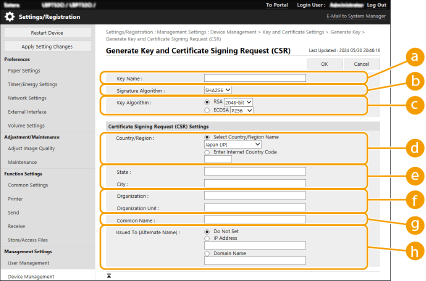
 [Key Name]
[Key Name]
הזן שם עבור המפתח. קבע שם שיהיה לך קל למצוא כאשר יוצג ברשימה.
 [Signature Algorithm]
[Signature Algorithm]
בחר את אלגוריתם Hash לשימוש עבור החתימה.
 [Key Algorithm]
[Key Algorithm]
בחר את אלגוריתם המפתח, וציין את אורך המפתח אם [RSA] נבחר, או ציין את סוג המפתח אם [ECDSA] נבחר.
 [Country/Region]
[Country/Region]
בחר את קוד המדינה מהרשימה, או הזן אותו ישירות.
 [State]/[City]
[State]/[City]
הזן את המיקום.
 [Organization]/[Organization Unit]
[Organization]/[Organization Unit]
הזן את שם הארגון.
 [Common Name]
[Common Name]
הזן את כתובת ה-IP או את שם FQDN.
בעת הדפסת IPPS בסביבת Windows, הקפד להזין את כתובת ה-IP של המכשיר.
נדרש שרת DNS כדי להזין את ה-FQDN של המכשיר. הזן את כתובת ה-IP אם לא נעשה שימוש בשרת DNS.
 [Issued To (Alternate Name)]
[Issued To (Alternate Name)]
הזינו את כתובת ה-IP או הדומיין שיוגדרו עבור שם החלופי הנושא (SAN), לפי הצורך.
אם אינכם מגדירים את ההגדרה [Issued To (Alternate Name)], בחרו בתיבת הסימון [Do Not Set].
ניתן להגדיר רק כתובות IPv4 ב-[IP Address].
7
לחץ על [OK].
נתוני ה-CSR מוצגים.
אם ברצונך לשמור את נתוני ה-CSR בקובץ, לחץ על [Store in File] וציין את המיקום לשמירה.

|
|
המפתח שהנפיק את ה-CSR מוצג במסך רשימת המפתח והאישור, אך לא ניתן להתשמש בו בנפרד. כדי להשתמש במפתח זה, יש לרשום את האישור שמופק מאוחר יותר ומבוסס על ה-CSR. רישום אישור ומפתח
|
רישום אישור ומפתח
ניתן לרשום את האישור שהוחל והונפק על בסיס ה-CSR.
1
הפעל את Remote UI (ממשק משתמש מרוחק). הפעלת ממשק המשתמש המרוחק
2
לחץ על [Settings/Registration] בדף הפורטל. מסך ממשק המשתמש המרוחק
3
לחץ על [Device Management]  [Key and Certificate Settings].
[Key and Certificate Settings].
 [Key and Certificate Settings].
[Key and Certificate Settings].4
ברשימת ה-[Certificate], לחץ על  עבור האישור שברצונך לרשום.
עבור האישור שברצונך לרשום.

5
לחץ על [Register Certificate].
6
רישום האישור.
לחץ על [בחר קובץ], ציין את הקובץ (אישור) להתקנה, ולחץ על [Register].